Windows10で新しいローカルアカウントを作成する方法
Windows10は非常に強力なシステムです。 Microsoftアカウントでログインできます。これにより、システムをすばやくカスタマイズできます。ただし、子供や他の人がMicrosoftアカウントを持っておらず、コンピューターを使用したい場合は、子供用のローカルアカウントを作成できます。これは非常に便利で安全です。
コンテンツ:
- 新しいアカウントの概要を作成する
- Windows 10EnterpriseEditionの場合
- Windows 10HomeEditionおよびProfessionalEditionの場合
- 新しく作成されたアカウントタイプの変更
Windows 10システムの新しいローカルアカウントを作成する前に、Windows10エディションを知っておく必要があります。 お使いのコンピュータはです。
ここでWindowsエディションを表示できます:このPC>プロパティを右クリックします システムウィンドウに入ります。ここでは、コンピュータとシステムの基本情報を確認できます。もちろん、Windows10エディションもここで見ることができます。
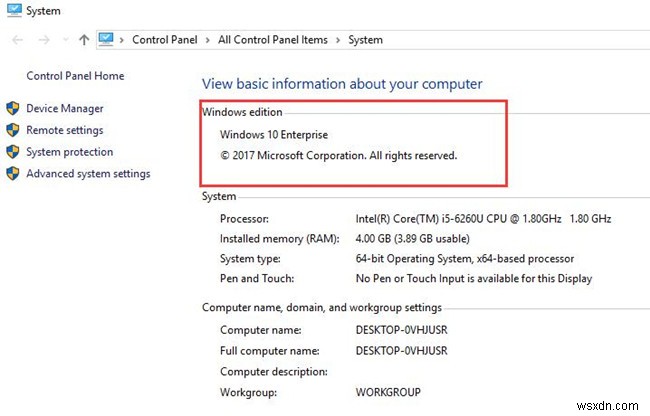
ここでは、このコンピューターがWindows10Enterpriseエディションであることがわかります。次に、次の手順に従って、EnterpriseEditionシステムの新しいアカウントを作成できます。
Windows 10 Enterprise Editionの場合:
ステップ1: Windowsをクリックします アイコンをクリックし、設定を選択します アイコンをクリックして[モダン設定]ウィンドウを開きます。
ステップ2:アカウントをクリックします 。アカウント設定を入力します。
ステップ3:家族や他の人を探し、このPCに他の人を追加するをクリックします 。
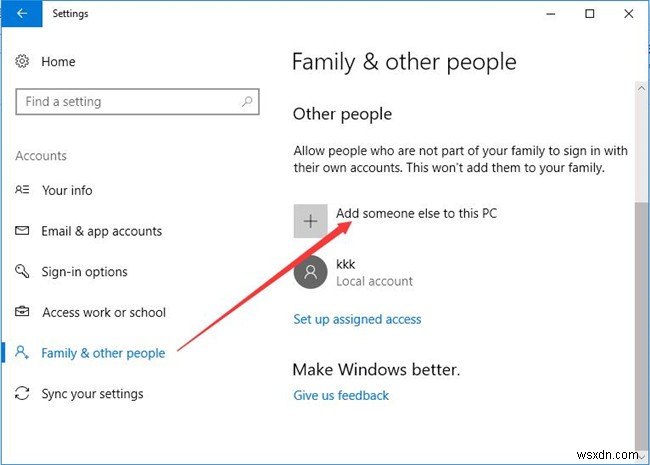
この設定により、家族以外のユーザーが自分のアカウントでコンピューターにサインインできるようになります。
ステップ4:[このユーザーのログイン情報がありません]をクリックします 。

手順5:[Microsoftアカウントを持たないユーザーを追加する]をクリックします 。
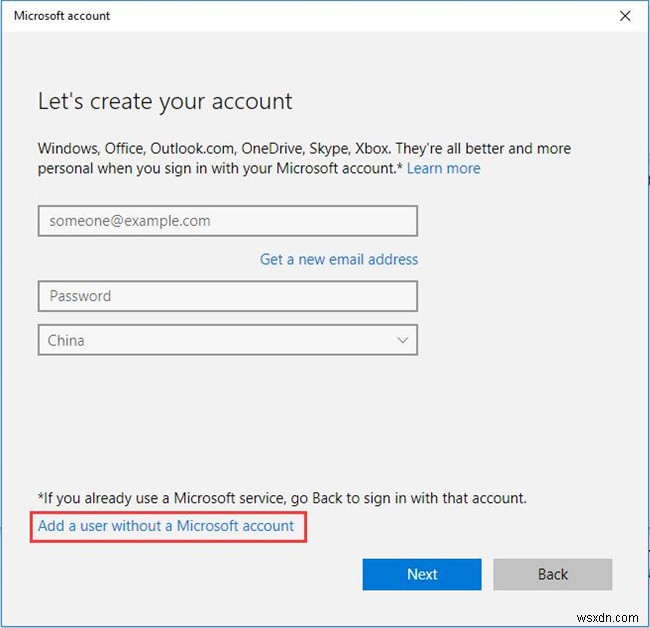
手順6:名前、パスワードを2回入力し、パスワードのヒントを入力します。 次へをクリックします 。
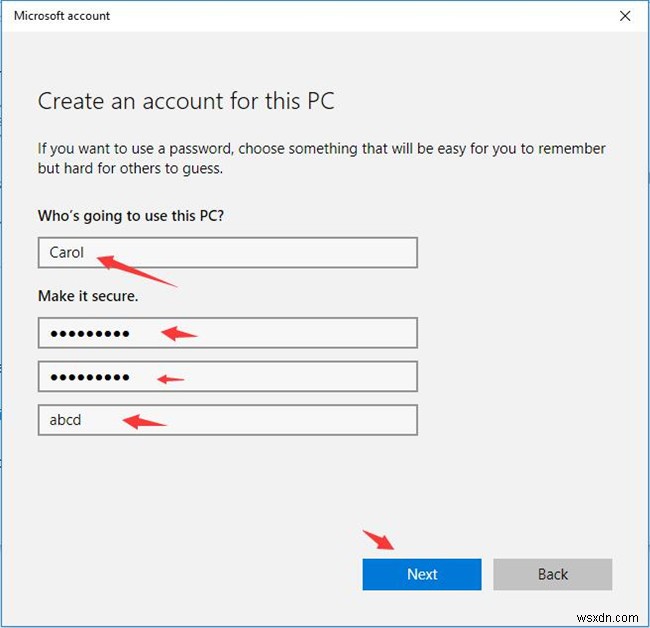
その後、新しいアカウントが作成され、家族や他の人にリストされます。 ウィンドウ。
したがって、子供があなたのコンピュータを使用したい場合は、このアカウントを子供に与えることができます。
Windows 10 HomeEditionおよびProfessionalEditionの場合:
Windows 10EditionがHomeEditionまたはProfessionalEditionの場合は、上記の手順1から手順3に従って、新しいアカウントを作成できます。手順3の後、新しいユーザー名、ユーザーパスワード、パスワードヒントを直接作成できます。
ローカルアカウントをクリックすると、新しく作成したローカルアカウントを設定できます。
2をクリックします削除 ローカルアカウントを削除します。
1をクリックしますアカウントタイプの変更 標準アカウントを管理者に変更します。
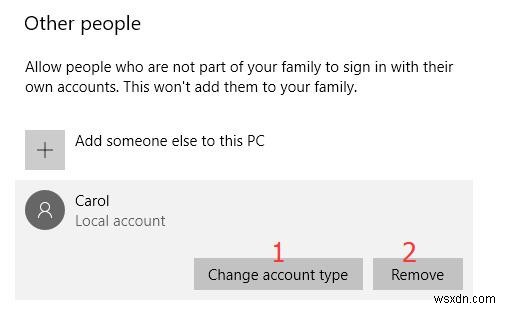
[アカウントタイプの変更]ボタンをクリックすると、機能ウィンドウが表示されます。
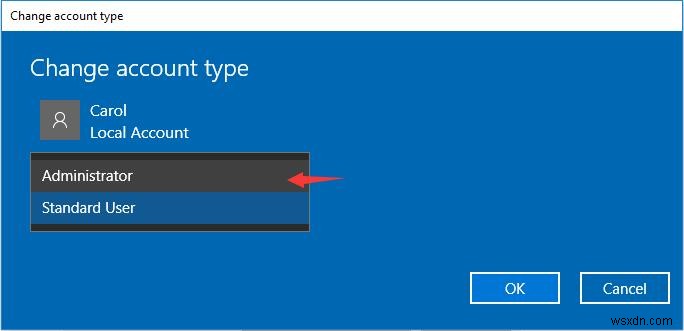
管理者を選択します ローカルアカウントタイプを変更する場合は、[アカウントタイプ]ドロップダウンリストから。管理者には、より多くの権限があります。その後、コンピュータを再起動して、この変更を有効にします。
-
Windows 11 で新しいフォルダを作成できない問題の修正方法
Windows 11 で新しいフォルダーを作成できませんか?同じことをしようとしているときにデバイスがエラーをスローしていませんか?はい、これはまったく迷惑です。 Windows で新しいフォルダーを作成できない場合は、ワークフローが妨げられたり、ファイルの整理ができなくなったりするだけでなく、根本的な問題を示している可能性もあります。 Windows PC で新しいフォルダーまたはディレクトリを作成できない最も一般的な理由には、アクセス許可の制限、記憶域スペースの制限、セキュリティ設定の構成ミス、またはデバイス上のウイルスまたはマルウェアの存在が含まれます。ただし、デバイスの設定を少し
-
Windows 11 でローカル ユーザー アカウントを構成する方法
一部の人々は、私がオンライン アカウントに反対していると誤解しています。全くない。一部のシナリオでは、オンライン機能が使用モデルの本質的な部分である場合、完全に理にかなっています。電話のように。私が反対しているのは、オンラインアカウントを不必要に使用することです。 Windows 10 Home、そして今では Windows 11 もその例です。 私は既に Windows 11 Dev Build のレビューを行っており、このシステムの低 IQ 機能のいくつかを微調整して元に戻す方法も示しました。ごく最近まで、クリーン インストール テスト用の公式の起動可能な ISO がなかったので、インス
